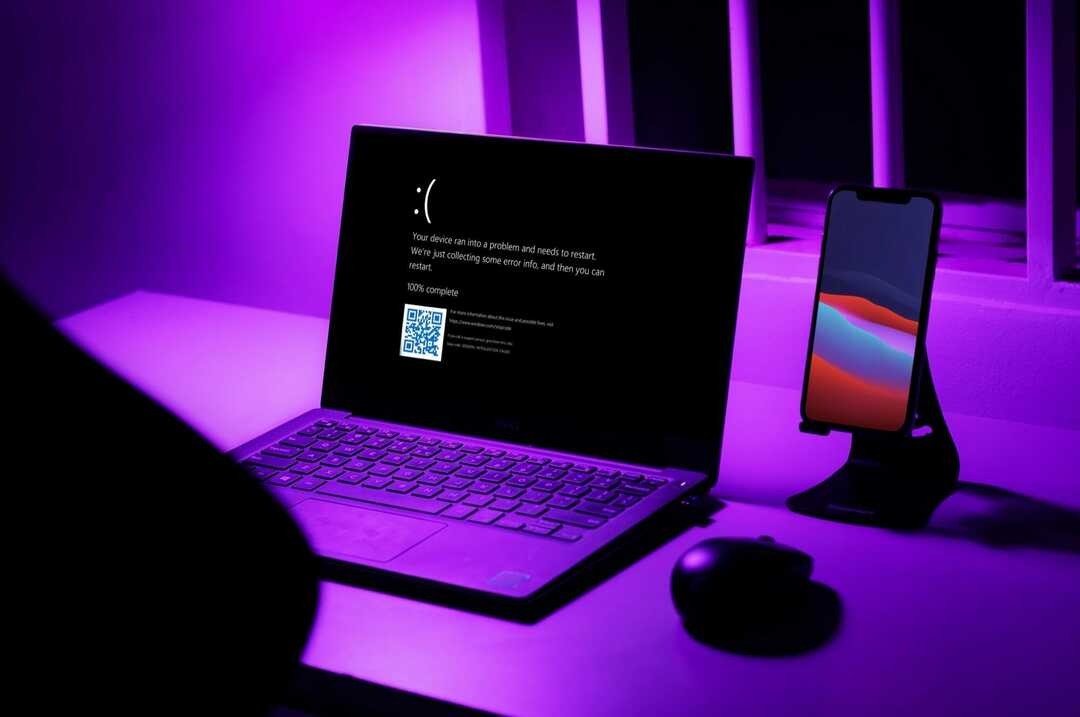- การซิงค์ไม่สนับสนุนเว็บเบราว์เซอร์ของคุณเป็นข้อความแสดงข้อผิดพลาดที่สามารถแก้ไขได้อย่างรวดเร็วโดยทำตามขั้นตอนที่ระบุในคู่มือนี้
- การใช้เบราว์เซอร์พิเศษที่ปราศจากข้อผิดพลาดจะช่วยให้มั่นใจได้ว่าบัญชีและเบราว์เซอร์ของคุณจะสามารถซิงค์ได้โดยไม่มีปัญหา
- ตรวจสอบให้แน่ใจว่าเบราว์เซอร์ที่คุณใช้ si อัปเดตเป็นเวอร์ชันล่าสุด เนื่องจากจะแก้ไขข้อผิดพลาดในการซิงค์ได้อย่างรวดเร็ว
- อีกวิธีแก้ไขด่วนสำหรับ การซิงค์ที่ไม่สนับสนุนข้อความแสดงข้อผิดพลาดของเว็บเบราว์เซอร์คือการตรวจสอบให้แน่ใจว่าคุณไม่มีปลั๊กอินหรือโปรแกรมเสริมที่บล็อกฟังก์ชันการซิงค์

- การโยกย้ายอย่างง่าย: ใช้ตัวช่วย Opera เพื่อถ่ายโอนข้อมูลที่ออก เช่น บุ๊กมาร์ก รหัสผ่าน ฯลฯ
- เพิ่มประสิทธิภาพการใช้ทรัพยากร: หน่วยความจำ RAM ของคุณถูกใช้อย่างมีประสิทธิภาพมากกว่าในเบราว์เซอร์อื่น
- ความเป็นส่วนตัวที่เพิ่มขึ้น: รวม VPN ฟรีและไม่ จำกัด
- ไม่มีโฆษณา: Ad Blocker ในตัวช่วยเพิ่มความเร็วในการโหลดหน้าและป้องกันการทำเหมืองข้อมูล
- เป็นมิตรกับการเล่นเกม: Opera GX เป็นเบราว์เซอร์แรกและดีที่สุดสำหรับการเล่นเกม
- ดาวน์โหลด Opera
ตัวเลือกซิงค์เบราว์เซอร์เป็นคุณสมบัติที่ยอดเยี่ยมที่ช่วยให้อัปเดตอย่างรวดเร็วระหว่างเบราว์เซอร์และบัญชี Google ของคุณ
จากการตั้งค่า คุณสามารถจัดการข้อมูลที่คุณต้องการซิงค์ ตรวจสอบข้อมูล และคุณยังสามารถจัดการกิจกรรมบนเว็บและแอปที่จัดเก็บไว้โดยรวมได้อีกด้วย
ขออภัย เมื่อพยายามใช้ตัวเลือกการซิงค์ ผู้ใช้บางคนได้รับข้อความแสดงข้อผิดพลาดต่อไปนี้:
การซิงค์ไม่รองรับเว็บเบราว์เซอร์ของคุณ เพื่อความปลอดภัยของคุณ โปรดใช้ Chrome หรือ Firefox เวอร์ชันปัจจุบัน
มีขั้นตอนง่ายๆ สองสามขั้นตอนที่คุณสามารถทำได้ซึ่งจะช่วยแก้ปัญหานี้ และเราจะสำรวจรายละเอียดเหล่านี้ในบทความนี้
ฉันจะแก้ไขการซิงค์ไม่สนับสนุนข้อผิดพลาดของเว็บเบราว์เซอร์ได้อย่างไร
1. ใช้เบราว์เซอร์เฉพาะ
Opera เป็นหนึ่งในเบราว์เซอร์ที่ได้รับความนิยมและใช้มากที่สุดในโลก และแน่นอนว่ามันมาพร้อมกับคุณสมบัติที่ยอดเยี่ยมที่แนะนำ
นี่เป็นเบราว์เซอร์ที่ปราศจากข้อผิดพลาดและการซิงค์กับบัญชี Google ของคุณจะเกิดขึ้นภายในไม่กี่วินาทีและจัดการได้ง่ายมาก
นอกจากนี้ เบราว์เซอร์ยังมีฟีเจอร์การจัดการแท็บอัจฉริยะ ตัวบล็อกโฆษณาในตัว และ VPN ฟรี

โอเปร่า
ใช้หนึ่งในเบราว์เซอร์ที่น่าเชื่อถือและปราศจากข้อผิดพลาดที่จะช่วยให้คุณซิงค์กับบัญชี Google ของคุณได้ทันที
2. อัปเดตเบราว์เซอร์ของคุณ
โครเมียม
- เปิดของคุณ Google Chrome เบราว์เซอร์
- คลิกที่ การตั้งค่า ปุ่มที่มุมบนขวาของหน้าจอ
- จากเมนูแบบเลื่อนลงให้เลือก ช่วย ตัวเลือก.
- ตอนนี้เลือก เกี่ยวกับ Google Chrome ตัวเลือก.
- Google Chrome จะตรวจหาการอัปเดตและติดตั้งโดยอัตโนมัติ
Firefox
- เปิดเบราว์เซอร์ Mozilla Firefox ของคุณ
- คลิก เปิดเมนู ปุ่มที่มุมบนขวาของหน้าจอ
- ต่อไปให้คลิกที่ ช่วย ตัวเลือกที่ด้านล่าง
- เลือก เกี่ยวกับ Firefox.
- Mozilla Firefox จะค้นหาการอัปเดตและติดตั้งการอัปเดตที่มีอยู่
ขอบ
- เปิดเบราว์เซอร์ Microsoft Edge
- คลิก การตั้งค่าและอื่นๆ ไอคอนที่มุมบนขวาของหน้าต่างเบราว์เซอร์
- จากเมนูแบบเลื่อนลงที่ปรากฏขึ้น ให้ไปที่ ความช่วยเหลือและข้อเสนอแนะ.
- ต่อไป เลือก เกี่ยวกับ Microsoft Edge จากเมนูด้านข้าง
- หากมีการอัปเดตใดๆ ให้ติดตั้งและรีสตาร์ทเบราว์เซอร์
3. ตรวจสอบตัวเลือกความปลอดภัย
เปิดเบราว์เซอร์อื่นที่ไม่ใช่เบราว์เซอร์ที่คุณกำลังใช้อยู่ และดูว่าคุณได้รับข้อผิดพลาดเดียวกันหรือไม่
ถ้าไม่เช่นนั้น ให้กลับไปที่เบราว์เซอร์เริ่มต้นของคุณ ไปที่การตั้งค่าและค้นหาตัวเลือกความปลอดภัย
คุณต้องตรวจสอบให้แน่ใจว่าไม่มีปลั๊กอิน ส่วนเสริม ที่อาจบล็อกลิงก์การซิงค์
4. ตรวจสอบให้แน่ใจว่าตัวเลือกการซิงค์เปิดอยู่
- บนคอมพิวเตอร์ของคุณ เปิดเบราว์เซอร์ของคุณ
- ที่ด้านบนขวา ให้คลิกโปรไฟล์
- ลงชื่อเข้าใช้บัญชี Google ของคุณ
- ต่อไป คลิก เปิดการซิงค์ และเลือก เปิด ตัวเลือก.
การซิงค์ไม่สนับสนุนเว็บเบราว์เซอร์ของคุณเป็นข้อความแสดงข้อผิดพลาดที่อาจปรากฏขึ้นเนื่องจากสาเหตุหลายประการ
การแก้ไขปัญหานี้เป็นเรื่องง่าย โดยทำตามขั้นตอนที่ระบุในบทความนี้
เราชอบที่จะรู้ว่าโซลูชันใดทำงานได้ดีที่สุดสำหรับคุณ อย่าลังเลที่จะแจ้งให้เราทราบในส่วนความคิดเห็นด้านล่าง
 ยังคงมีปัญหา?แก้ไขด้วยเครื่องมือนี้:
ยังคงมีปัญหา?แก้ไขด้วยเครื่องมือนี้:
- ดาวน์โหลดเครื่องมือซ่อมแซมพีซีนี้ ได้รับการจัดอันดับยอดเยี่ยมใน TrustPilot.com (การดาวน์โหลดเริ่มต้นในหน้านี้)
- คลิก เริ่มสแกน เพื่อค้นหาปัญหาของ Windows ที่อาจทำให้เกิดปัญหากับพีซี
- คลิก ซ่อมทั้งหมด เพื่อแก้ไขปัญหาเกี่ยวกับเทคโนโลยีที่จดสิทธิบัตร (ส่วนลดพิเศษสำหรับผู้อ่านของเรา)
Restoro ถูกดาวน์โหลดโดย 0 ผู้อ่านในเดือนนี้